YouTube Studio とは – YouTube Creator Studio を使用してチャンネルを成長させる方法
公開: 2022-06-03YouTube は、コンテンツの作成者が簡単に公開できるように、サービスを絶えず変更しています。 しかし、YouTube に動画を定期的にアップロードするか頻繁にアップロードするかに関係なく、YouTube Studio を試してみるべきでした。
新規ユーザーを支援し、一部の常連ユーザーの知識不足を補うために、動画を投稿するだけでなく、YouTube Studio を使用して達成できることのリストを次に示します。
目次
- 1 YouTube Studio とは?
- 2 YouTube Studio の使い方は?
- 2.1 YouTube Studio ダッシュボード
- 2.2 YouTube スタジオの分析
- 2.3 YouTube Studio ビデオ マネージャー
- 2.4 YouTube Studio コミュニティ
- 2.5 YouTube スタジオ チャンネル
- 2.6 YouTube スタジオ オーディオ
- 3 YouTube スタジオは無料ですか?
- 4 YouTube スタジオの場所
- 5 YouTube 動画の編集 YouTube
- 6結論
- 6.1関連
YouTube スタジオとは
YouTube は、コンテンツ クリエイターがチャンネルをより適切に管理できるように、YouTube Studio アプリケーション YouTube Studio を提供しています。
このツールは以前は Creator Studio と呼ばれていました。 目標は、コントロール パネルを介してチャンネルを管理するコンテンツ クリエーターのプロセスを簡単にすることでした。 これは、すべてのコンテンツ作成者にとってなくてはならないものです。
このプログラムを開くには、右上にあるプロフィール アイコンをクリックし、[YouTube Studio] をタップします。
YouTube Studio の使用方法
YouTube Studio で取得できる詳細は多数あります。 さまざまな領域を調べて、それぞれに含まれる詳細について説明します。
YouTube Studio ダッシュボード
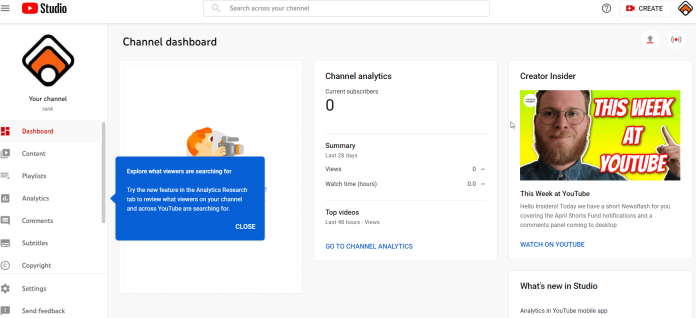
YouTube クリエイター ツール ダッシュボードは、チャンネルの概要の究極の情報源として機能します。 このセクションでは、YouTube はあなたのチャンネルに関するすべての重要な詳細を提供し続けます。これには、あなたの動画がどのように機能しているか、さらに注目を集める方法についての提案も含まれます。
動画の最新情報:最新の動画のほか、再生回数、平均視聴時間、視聴時間などの重要な情報が表示されます。 [ビデオ分析に移動] を選択して、ビデオの分析の完全なバージョンを表示できます。
最近参加したサブスクライバー:ダッシュボードでは、過去 28 日以内にサブスクライブすることを選択した最近のサブスクライバーを表示することもできます。
ニュース: YouTube Studio ダッシュボードには、業界に関する有用な情報をユーザーに提供するニュース ページが用意されています。
クリエイター インサイダーYouTube のテクニカル アップデートをお探しですか? このセクションでは、プラットフォームに関する技術的な最新情報やその他の情報をお知らせします。
チャンネル分析: ダッシュボードの分析セクションには、現在のサブスクライバー、視聴時間と視聴回数、上位の動画などの概要が表示されます。 また、完全な分析ページにアクセスできるため、情報を詳しく調べることができます.
使用できるアイデア: YouTubeでは、次の動画をすぐにヒットさせるための貴重な提案を提供する「あなたへのアイデア」セクションを提供しています。
YouTube スタジオ アナリティクス
分析は、マーケティング キャンペーンの中核です。 素晴らしい動画 (または自分が素晴らしいと思う動画) をたくさんアップロードしているのに、分析を確認していない場合、その取り組みは効果がないと考えるかもしれません。 アナリティクスは、キャンペーンを強化して視聴回数やエンゲージメント、その他の測定対象を増やすための最善の方法を決定するのに役立ちます。
キャンペーンが成功したかどうか、または何らかの調整が必要かどうかを評価する優れた方法です。 YouTube クリエイター ツールの分析セクションを使用すると、次の指標をよりよく理解できます。 メイン ページの上にあるドロップダウン メニューを変更することで、各メトリックの分析に使用される時間枠の長さを変更できることに注意してください。
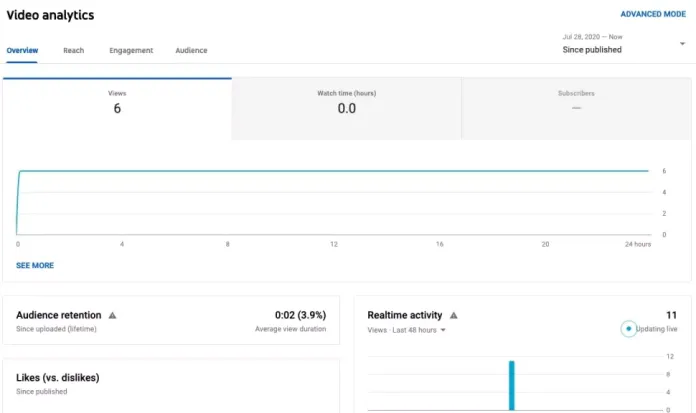
- ビュー
- 見る時間
- 加入者
3 つの指標とグラフは、YouTube Studio の分析エリアに初めてアクセスしたときに利用できます。 YouTube スタジオ。 しかし、ユーザーがグラフの左下隅にある [もっと見る] をクリックすると、次のような追加データの宝のコレクションがあります。
- トラフィックのソース
- 地理
- 視聴者の年齢
- 視聴者の性別。
- サブスクリプションのステータス。
- サブスクリプション ソース。
- プレイリスト。
- デバイスの種類
- 場所を再生する
- 印象
- インプレッションのクリック率
- ビュー
- 平均視聴時間。
- 視聴時間
分析セクションでは、チャンネルの動画のアクティビティをリアルタイムで表示することもできます。 たとえば、特定のビデオの過去 48 時間または 60 分間の情報を表示できます。

YouTube Studio ビデオ マネージャー
YouTube Studio の YouTube Studio 動画マネージャーは、すべての動画を 1 か所にまとめておくのに役立ちます。 YouTube Studio の右隅にある [動画] タブをクリックするとアクセスできます。 YouTube スタジオ。 そこから、ビデオの外観を制御し、公開日、ビュー、コメント、さらには好き嫌いを表示することができます。
オンラインの YouTube 編集ツールをオンラインで探しているなら、これが最適なタブです。 このセクションでは、ビデオの最も重要な部分を編集できます。 上記のように動画へのリンクを選択すると、[基本] タブ [基本] タブをクリックして、動画の次の部分を変更できます。
- 題名
- 説明
- サムネイル
- タグ
- 動画の URL
- ファイル名
- 視認性
- 登場するプレイリスト
- カード
- 終了画面
YouTube スタジオ コミュニティ
YouTube Studio の [コメント] タブの [クリエイティブ] または [コメント] セクションでは、すべてのコメントを 1 か所で見ることができます。 コメントは、最新のコメントから時系列順に表示されます。 誰がコメントをしたか、コメントが投稿された日付、時間、コメントのいいね、嫌い、「ハート」のオプションを知ることができます。
また、コメントを削除したり、苦情を申し立てたり、ページからその人をブロックしたり、そのユーザーが作成したコメントを常に受け入れたり、そのユーザーをコメントのモデレーターとして追加したりすることもできます. コメント セクションから直接コメントに返信することもできます。 YouTube では、スパムの可能性があるコメントを [スパムの可能性あり] タブに配置して、コメントをチェックしています。
YouTube スタジオ チャンネル
YouTube Studio のチャンネル セクションのチャンネル エリアでは、YouTube Studio を使用してさまざまな重要な YouTube ガイドラインの進行状況を監視できます。 たとえば、次のことを確認できます。
著作権ステータス:著作権侵害の警告を受けた回数と、著作権所有者としてのステータス。
コミュニティ ガイドラインのステータス: コミュニティ ルールに違反したために受けた違反警告の数。
YouTube スタジオ オーディオ
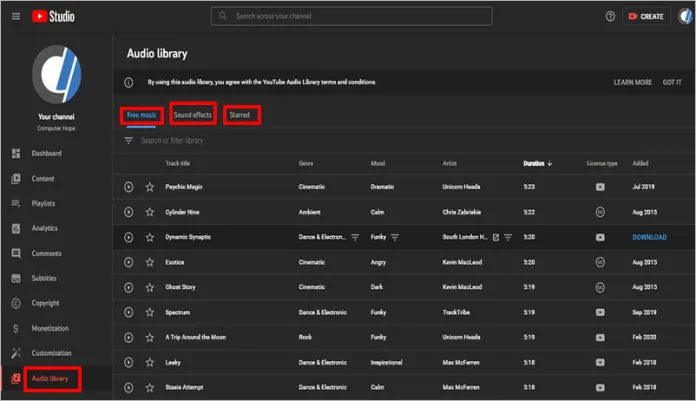
YouTube クリエーター スタジオ YouTube クリエーター スタジオでは、チャンネルの動画で使用できる無料の音楽を多数提供しています。 ジャンルのムード、楽器の長さなどに応じてトラックをアレンジします。 さらに、動画にダウンロードできるさまざまな効果音があります。
YouTube スタジオは無料ですか?
はい、YouTube Studio は無料で使用できます。 YouTube Studio は無料でご利用いただけます。 iOSおよびAndroid 用の YouTube Studio アプリ。
YouTube スタジオの場所
タブレットやスマートフォンなどのモバイル デバイスを使用している場合は、 iOSおよびAndroid用のこの無料の YouTube Studio アプリを利用する必要があります。 このアプリは、移動中でも簡単に YouTube チャンネルを管理できます。 YouTube Studio の基本を理解するには、このサポート ページにアクセスしてください。 YouTube スタジオ アプリ。
YouTube 動画の編集 YouTube
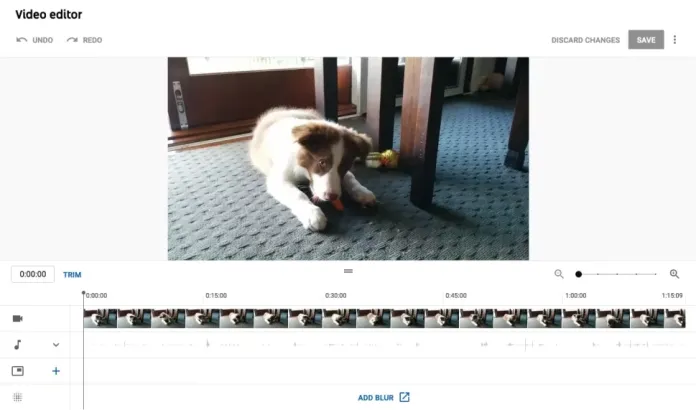
動画を編集することで、よりプロフェッショナルで洗練された動画にすることができます。 YouTube には無料で利用できる編集ツールが付属しており、これらのツールを利用するために複雑な編集ソフトウェアに関する広範な知識は必要ありません。
エディタにアクセスするには、 YouTube Studioにログインし、[動画] タブをクリックします。
編集したい動画を選択し、編集タブで選択します。
YouTube 動画エディター YouTube 動画エディターを使用すると、動画の長さをカットしたり、最初と最後にある不要なコンテンツを削除したりできます。 また、他のチャンネル、ビデオ プレイリストなどにリンクするためのカードや終了画面を含めることもできます。
変更後の外観に満足できない場合は、いつでも元のバージョンに戻ることができます。 ビデオで公開されているバージョンに変更が反映されるまで、しばらく時間がかかる場合があります。 場合によっては、数時間かかることもあります。 それはすべて、行っている編集の種類とビデオの長さに依存します。 簡単な編集の場合、プラットフォームに組み込まれている YouTube の編集ツールの使いやすさと便利さに勝るものはありません。
結論
多くの機能を利用できる YouTube Studio への移行は、難しい作業ではありません。 ただし、この記事が、最も重要な機能に集中して集中するのに役立つことを願っています
今後数年間、YouTube は手間のかからないスタジオ エクスペリエンスのみを提供するようになります。これは、モバイル アプリで制作の早い人が外出先でスタジオ機能を利用できるようにするのと同じようなものです。
RemotePik で無制限のグラフィックおよびビデオ デザイン サービスを利用し、無料トライアルを予約してください
最新の e コマースと Amazon のニュースを入手するには、www.cruxfinder.com でニュースレターを購読してください。
